
Como restaurar dados do iCloud no iPhone, iPad?
Excluiu acidentalmente o programa ou arquivo desejado e agora não sabe o que fazer? Pode ser restaurado.
Navegação
Neste artigo, discutiremos a questão de como restaurar facilmente os dados perdidos de um smartphone e um tablet e removê -los de um backup na ausência de um gadget na mão.
Os dados perdidos sempre podem ser retornados usando aplicativos especiais. Para produtos da Apple, ferramentas especiais foram desenvolvidas. É tão fácil usá -los que mesmo um usuário inexperiente lidar com as operações.
Como restaurar dados em dispositivos Apple?
Primeiro de tudo, faça o upload e execute a instalação de recuperação de dados do iSkysoft para iPhone.
Se você duvidar que o programa realmente funcione, use para iniciar uma versão gratuita que permitirá que você veja as informações para recuperação, mas não permitirá salvá -lo. Se você encontrou tudo o que precisa, pode fazer uma compra com segurança.
A disponibilidade de informações depende do modelo do seu dispositivo. Se você é o proprietário do iPhone 3GS/4, iPad 1 ou iPod Touch, as seguintes informações estão disponíveis para você:
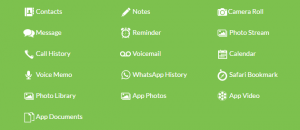
Na presença deiphone de 4s e mais alto, iPad ou ipod, bem como no backup ausenteiCloud ou iTunes, download você você pode apenas que, o que destacado branco:
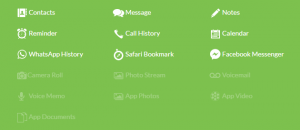
Como restaurar dados em um iPhone?
Como retornar informações perdidas?
- Inicie a recuperação de dados do iPhone ISKYSOFT
- Selecione Recuperar do dispositivo iOS
- Conecte o telefone ao PC
- O programa será determinado pelo programa e oferecerá imediatamente uma escolha do que baixar e o quê - não
- Selecione todos os pontos necessários e ative a operação de varredura
- Quando, como termina, os dados podem ser visualizados e restaurados
Retorne os dados através do iCloud
- Inicie a recuperação de dados do iPhone ISKYSOFT
- Selecione a recuperação do arquivo de backup do iCloud
- Passe a autorização com Apple ID
- A proposta será exibida para carregar o backup e os destaques que tem
- Você só precisa escolher apenas as informações necessárias
Recuperação de informações de uma cópia do iTunes
- Inicie a recuperação de dados do iPhone ISKYSOFT
- Selecione a recuperação do arquivo de backup do iTunes
- Pratique usando seu ID da Apple
- Selecione um arquivo com um backup
- Selecione tudo o que você precisa para restaurar
